Το Chrome σάς επιτρέπει να αποθηκεύετε ιστότοπους ως εφαρμογές. Το Chrome Web Store διαθέτει επίσης μια ολόκληρη κατηγορία εφαρμογών. Αυτές οι εφαρμογές λειτουργούν ως ανεξάρτητα παράθυρα του Chrome. Μπορείτε να τα προσαρτήσετε στη Γραμμή εργασιών και στο μενού Έναρξη στα Windows για ταχύτερη πρόσβαση, αλλά έρχονται με κάποιους περιορισμούς. Μια εφαρμογή ιστού Chrome που εκτελείται στο δικό της ειδικό παράθυρο δεν υποστηρίζει τη γραμμή εργαλείων του Chrome. Δεν μπορείτε να χρησιμοποιήσετε καμία από τις εγκατεστημένες επεκτάσεις σας μέσα στην εφαρμογή εκτός αν η επέκταση μπορεί να χρησιμοποιηθεί από το δεξί κλικ στο μενού περιβάλλοντος. Η μόνη άλλη εναλλακτική λύση είναι να εκτελέσετε την εφαρμογή ως καρτέλα στο Chrome, αλλά λίγο ή πολύ νικώντας τον σκοπό της εφαρμογής. Με αυτούς τους περιορισμούς, δεν μπορείτε να μεταδώσετε μια εφαρμογή Chrome στο Chromecast χρησιμοποιώντας την επίσημη επέκταση. Η επέκταση που βρίσκεται στη γραμμή εργαλείων δεν είναι προσπελάσιμη από τη μεμονωμένη διεπαφή παραθύρου. Τα καλά νέα είναι ότι από την έκδοση 51 του Chrome, έχει προστεθεί εγγενή υποστήριξη για το Chromecast, επιτρέποντάς σας να μεταδώσετε μια εφαρμογή Chrome στο Chromecast. Εδώ είναι τι πρέπει να κάνετε.
Ενεργοποιήστε τη σημαία δρομολογητή πολυμέσων
Η έκδοση του Chrome 51 (και παραπάνω) υποστηρίζει εγγενώςχύτευση στο Chromecast που σημαίνει ότι δεν χρειάζεται πλέον να βασίζεστε στην επίσημη επέκταση. Η επιλογή αυτόματου cast δεν είναι ενεργοποιημένη από προεπιλογή, οπότε αν θέλετε να την χρησιμοποιήσετε, θα πρέπει να ενεργοποιήσετε τη σημαία 'Router Media'.
Για να το κάνετε αυτό, μεταβείτε στο Chrome: // Flags. Αναζητήστε τη σημαία 'Router Media' και ορίστε την τιμή 'Ενεργοποιημένη'. Χρησιμοποιήστε το κουμπί επανεκκίνησης στο κάτω μέρος της σελίδας σημαίας για να ξεκινήσετε ξανά το Chrome.

Χύτευση στο Chromecast
Ανοίξτε την εφαρμογή Chrome και κάντε δεξί κλικ μέσα στοπαράθυρο. Μην κάνετε κλικ σε ένα στοιχείο Ιστού. Βεβαιωθείτε ότι κάνετε κλικ σε μια κενή περιοχή, καθώς οι επιλογές στο μενού περιβάλλοντος δεν περιλαμβάνουν το "Cast", αν κάνετε κλικ σε μια εικόνα ή έναν σύνδεσμο.
Από το μενού περιβάλλοντος, επιλέξτε 'Cast'. Θα εμφανιστεί ένα αναδυόμενο μενού που σας ζητά να επιλέξετε τη συσκευή Chromecast και να καταχωρίσετε όλες τις συσκευές Chromecast που έχει βρει στο δίκτυό σας. Επιλέξτε το σωστό για να ξεκινήσετε τη μετάδοση. Το αναδυόμενο παράθυρο θα περιλαμβάνει στοιχεία ελέγχου έντασης.
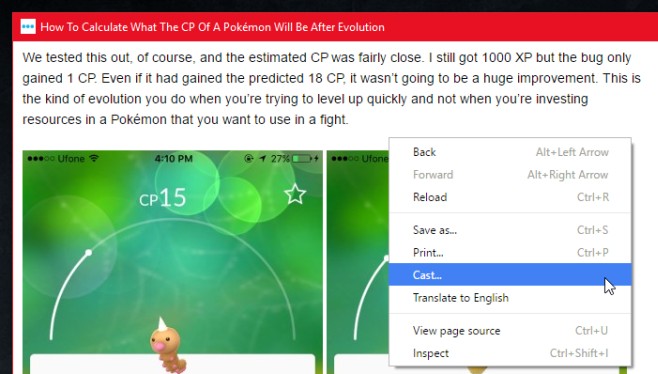
Η υποστήριξη εγγενών Chromecast στο Chrome δεν καθιστά περιττή την επέκταση. Το χρειάζεστε ακόμα αν θέλετε να κάνετε επανεκκίνηση του Chromecast ή να αλλάξετε άλλες ρυθμιζόμενες ρυθμίσεις.













Σχόλια